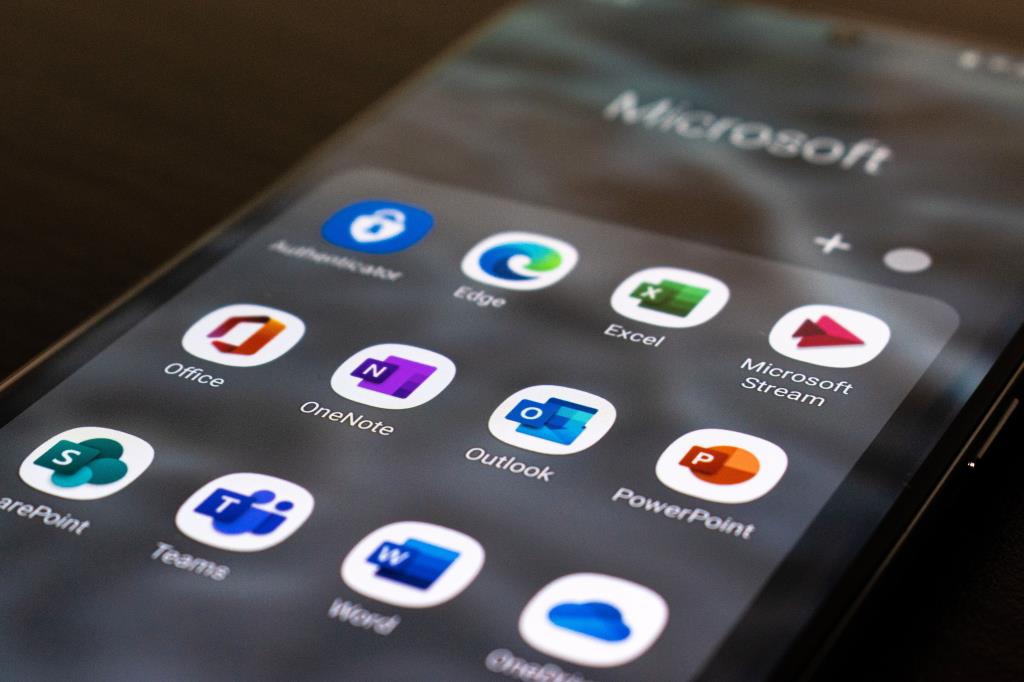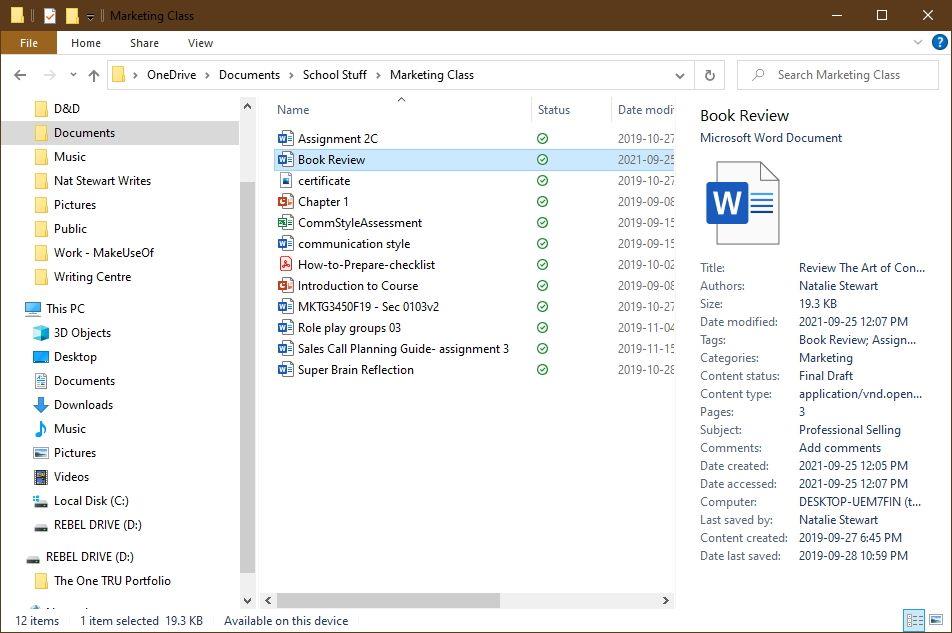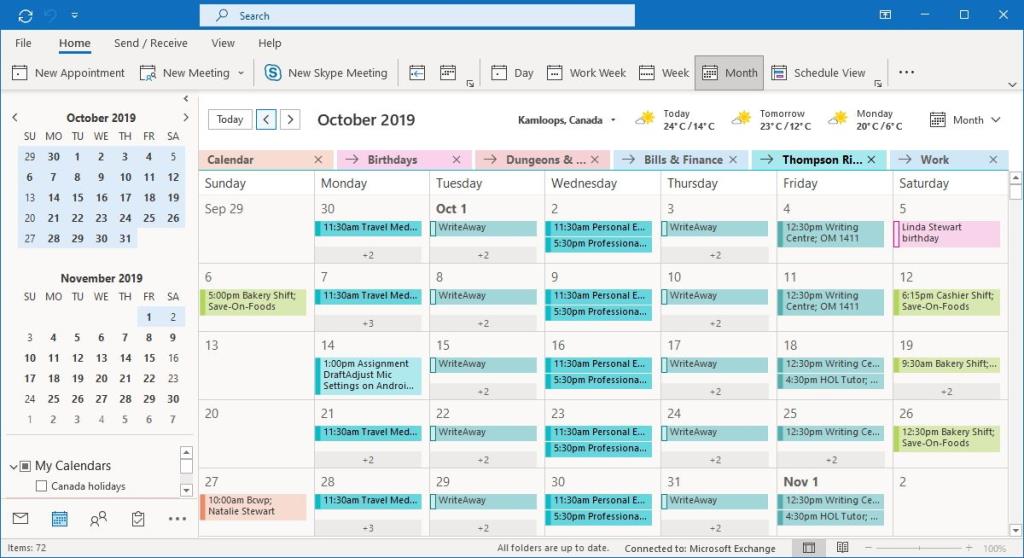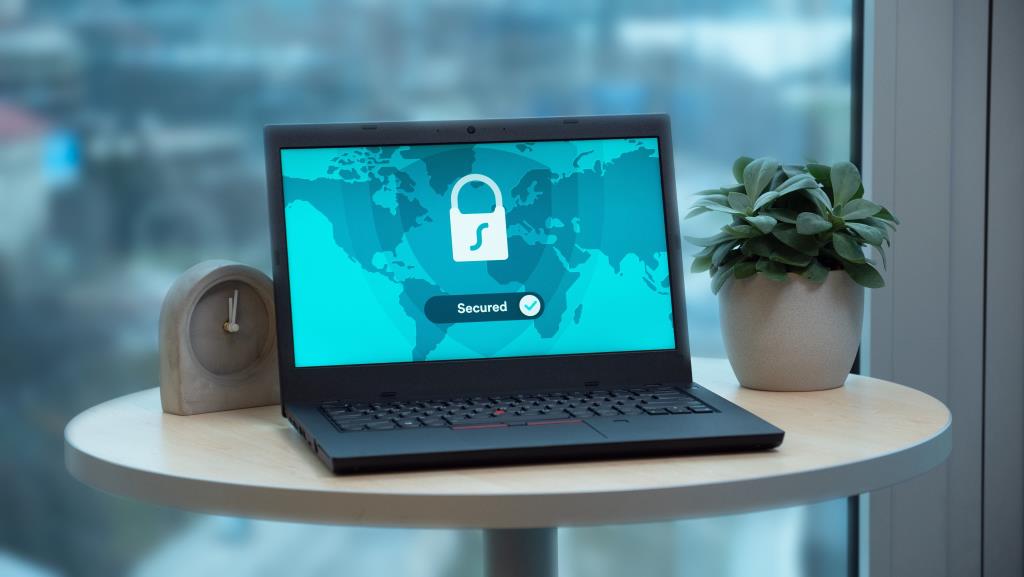Dacă ești student la facultate sau la universitate, stocarea în cloud este o necesitate. Menținerea muncii online înseamnă că nu vă veți pierde munca, chiar dacă rămâneți fără baterie sau uitați dispozitivul acasă. OneDrive a fost lider în stocarea în cloud de mult timp și continuă să fie o alegere excelentă pentru studenți.
Iată câteva modalități prin care puteți folosi OneDrive pentru a vă gestiona temele școlare.
Obțineți OneDrive gratuit
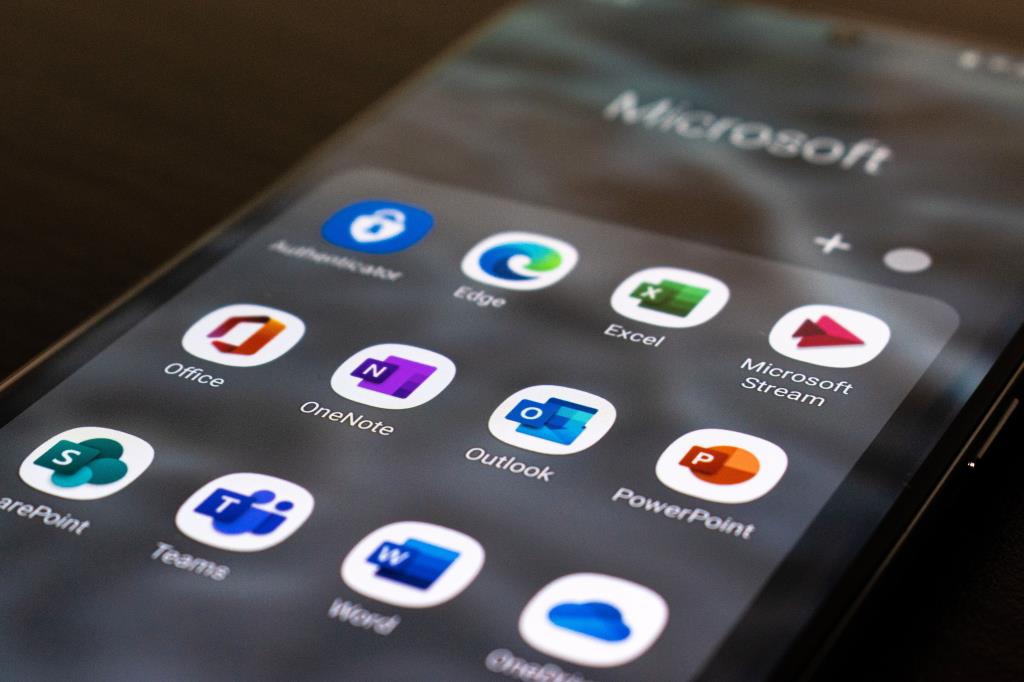
Ed Hardie/ Unsplash
În primul rând, va trebui să obțineți OneDrive , dacă nu îl aveți deja. Dacă aveți un cont Microsoft, aveți deja acces la versiunea gratuită a OneDrive. Pentru o integrare perfectă, ar trebui să obțineți Microsoft 365 gratuit în timp ce lucrați.
Descărcați: Microsoft OneDrive | Microsoft 365
Digitalizați-vă notele de hârtie
Cu aplicația mobilă OneDrive, vă puteți transforma notele scrise de mână în fișiere PDF. Scrierea de note de mână vă ajută să vă amintiți mai bine materialul, așa că aceasta este o caracteristică excelentă pentru studenți.
Pentru a începe, puneți pagina de note pe o suprafață plană. Va funcționa mai bine dacă suprafața este mai întunecată decât hârtia. Apoi, deschideți aplicația OneDrive pe telefon și selectați folderul de note.
Atingeți semnul Plus ( + ) pentru a încărca un fișier, apoi alegeți Scanare dintre opțiuni. Când faceți fotografia, va apărea un contur în jurul paginii. Nu vă faceți griji dacă nu este perfect, pentru că puteți ajusta în continuare decuparea după ce faceți fotografia.
OneDrive vă permite, de asemenea, să optimizați imaginea pentru documente, fotografii cu tablă și multe altele. După ce procesați o pagină, puteți adăuga mai multe pagini la același fișier atingând Adăugați nou .
Acest proces vă transformă notele într-un fișier PDF cu mai multe pagini. În acest fel, puteți păstra toate notele pentru o prelegere sau un capitol de manual într-un singur fișier împreună. Acest lucru este mult mai bun decât navigarea între mai multe fotografii sau fișiere cu o singură pagină.
Partajați fișiere direct din OneDrive
Google nu mai guvernează lumea partajării ușoare a fișierelor. Cu OneDrive, tot ce trebuie să faceți este să faceți clic dreapta sau să atingeți lung un fișier și să selectați share . Acest lucru generează un link de partajare care funcționează imediat. Nu sunt necesare cereri de acces!
Dacă clasa dvs. folosește Microsoft Teams, puteți trimite și fișiere direct din OneDrive. Când trimiteți o lucrare pe Microsoft Teams, atingeți Adăugați lucru și selectați OneDrive .
De asemenea, puteți partaja un fișier de pe un computer pe un dispozitiv mobil. Doar faceți clic dreapta pe el în OneDrive, selectați trimiteți către și alegeți dispozitiv Bluetooth . Dacă smartphone-ul destinatarului are Bluetooth activat, acesta îl va primi imediat. Făcând clic dreapta pe un fișier, vă oferă și opțiuni de a trimite prin e-mail un link de partajare.
Înrudit: Cum să transferați fișiere între Mac și Android utilizând Bluetooth
Pe mobil, puteți, de asemenea, să atingeți elipsele ( ... ) sub un fișier și să selectați Partajare din meniul pop-up. Acest lucru vă permite să trimiteți fișierul prin Bluetooth către alt telefon. De asemenea, puteți selecta o aplicație de mesagerie sau de rețele sociale pentru a trimite un link de partajare.
Beneficiul final al partajării din OneDrive este că nu va trebui să convertiți nicio formatare. Puteți stoca, edita și partaja fișierele dvs. .docx fără a fi nevoie să le convertiți într-un alt tip de fișier.
Păstrați toate materialele organizate pe OneDrive

Mimi Thian/ Unsplash
O provocare pentru organizarea școlii este varietatea de fișiere pe care trebuie să le păstrați. O singură clasă s-ar putea îngrămădi cu note de curs, lecturi obligatorii, schițe și multe altele! Cel mai bine este dacă le poți păstra pe toate într-un singur loc.
Cel mai simplu mod este să folosești foldere așa cum o faci în stocarea locală. Faceți un dosar de nivel superior pentru fiecare clasă. Apoi creați trei foldere în fiecare folder de clasă. Unul pentru teme , unul pentru note și unul pentru materiale de lectură . Dați fiecărei sarcini propriul folder în dosarul Teme .
Amintiți-vă că puteți stoca pagini web și pe OneDrive. Doar salvați pagina sub pagina web, completați tipul de fișier. Apoi îl puteți deschide pe desktop sau mobil folosind browserul sau aplicația de vizualizare HTML.
Înrudit: Sfaturi cheie pentru gestionarea și organizarea fișierelor de pe computer
Puteți chiar să conectați documente conexe într-un fișier Office 365. De exemplu, un document Word sau PowerPoint.
Urmați acești pași pentru a crea o legătură de fișier în cadrul unui program Office 365. Mai întâi, selectați textul pe care doriți să îl conectați, alegeți meniul Link și selectați OneDrive din opțiunile folderului.
Utilizați detalii pentru a evita pierderea fișierelor importante
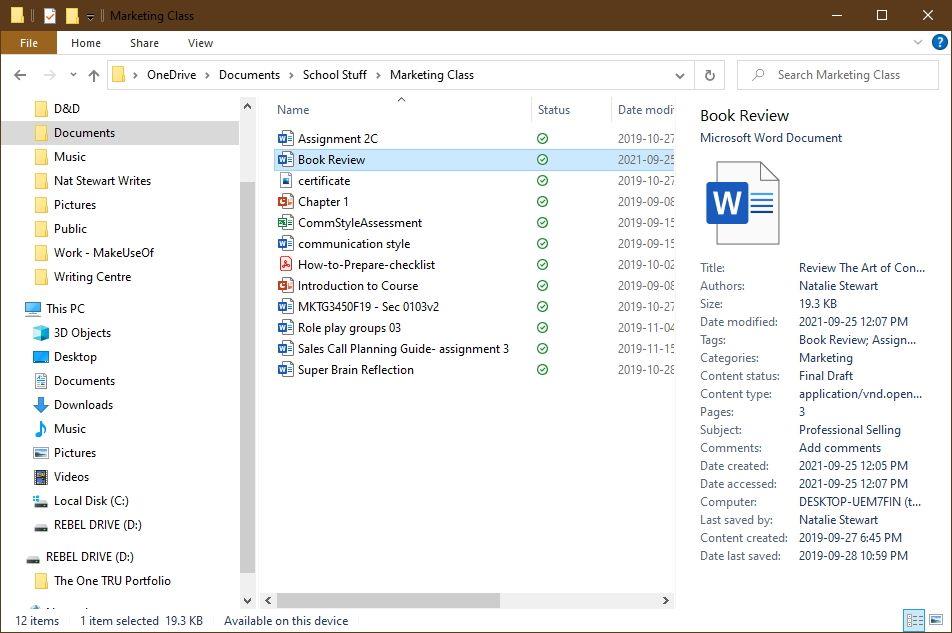
Este ușor să găsești orice fișier în OneDrive, chiar dacă ai uitat numele fișierului. Fiecare fișier acceptă detalii precum titlu, categorie, subiect și etichete. Acestea sunt bune atât pentru căutare, cât și pentru organizare.
Pentru a adăuga etichete, asigurați-vă mai întâi că panoul Detalii este vizibil. Îl puteți activa și dezactiva în fila Vizualizare . De asemenea, îl puteți activa făcând clic pe pictograma listă din colțul ferestrei.
Apoi, faceți clic pe orice fișier, apoi utilizați panoul Detalii pentru a adăuga etichete, categorii și multe altele. Puteți chiar să adăugați o descriere rezumată pe PDF-uri și fotografii. Acest lucru este util pentru rezumarea materialelor de cercetare.
OneDrive indexează toate aceste elemente atunci când caută. Deci, chiar dacă ați uitat numele fișierului, îl puteți găsi în continuare dacă puneți cuvinte înrudite în detalii.
Atașați fișiere OneDrive la calendarul Outlook
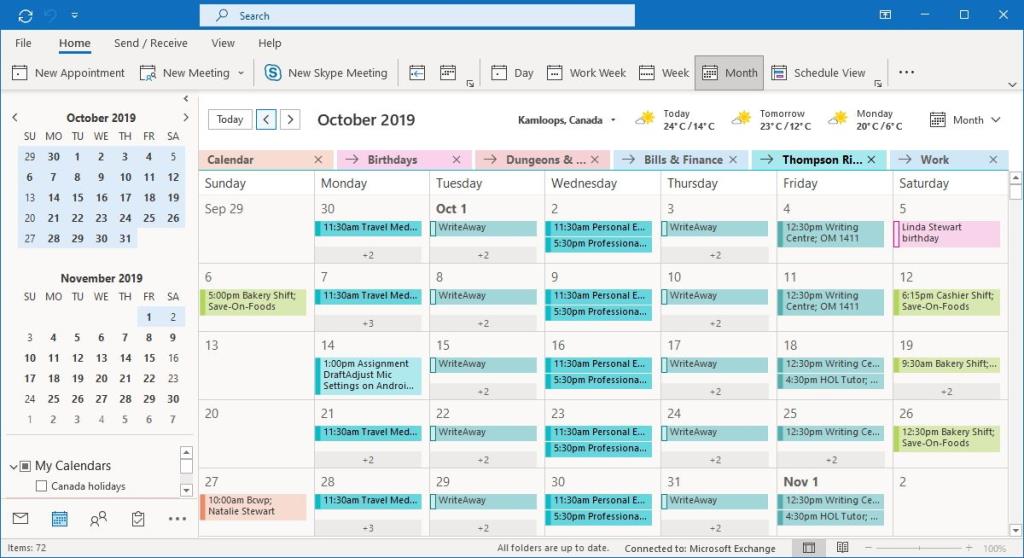
Puteți atașa fișiere OneDrive în calendarul Outlook pentru un planificator cuprinzător. Fișierele sunt atașate direct la evenimentele dvs. și le puteți deschide din calendar.
Cel mai bun mod este cu integrarea „Connect OneDrive + Microsoft Outlook” de la Zapier . Nu aveți nevoie de niciun cod pentru a-l folosi. Acest lucru vă permite să partajați și să trimiteți fișiere între OneDrive și calendarul dvs. Outlook.
Atașarea fișierelor la evenimentele dvs. vă poate economisi mult timp. Ați putea să atașați schița pentru un proiect de grup zilei întâlnirii. Dacă programați timp pentru a lucra la o misiune, puteți face clic pe schița direct din eveniment.
Dacă calendarul dvs. se conectează la OneDrive, puteți acționa imediat în conformitate cu angajamentele.
Stocați documente sensibile în seif
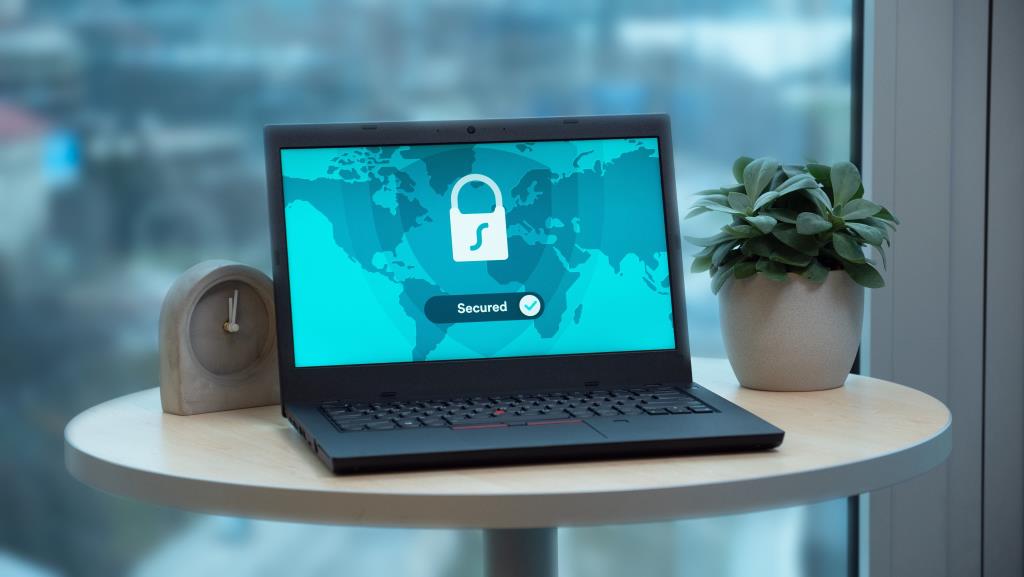
Dan Nelson/ Pexels
OneDrive oferă un seif protejat prin parolă pentru fișierele sensibile. Acesta este un loc excelent pentru a vă lăsa informațiile despre școlarizare sau bursă sau formularele fiscale.
Este la îndemână să ai acest lucru în același loc cu celelalte lucruri de la școală, pentru că le face mai ușor de reținut. În acest fel, nu va trebui să vânați prin întreg spațiul de stocare atunci când aveți nevoie de ele.
Odată ce activați Vault , acesta se află în folderul OneDrive de nivel superior numit Fișiere . Pentru a-l accesa, trebuie să configurați un PIN. Acesta este diferit de datele dvs. de conectare Microsoft.
Utilizatorii OneDrive gratuit pot stoca doar câteva fișiere în seif. Dar dacă treceți la un plan premium, obțineți spațiu de stocare extins.
Breeze prin școală cu OneDrive
Dacă utilizați OneDrive pentru nevoile școlii dvs., nu va trebui niciodată să vă faceți griji cu privire la conversia tipului sau formatului de fișier. De asemenea, puteți partaja cu ușurință fișiere profesorilor, colegilor de clasă și altor dispozitive. În cele din urmă, vă veți bucura de o organizare de neegalat și de un sistem de căutare robust.
Cel mai bine, este nevoie de doar câteva minute pentru a muta configurația curentă în OneDrive. Cu toate lucrurile tale într-un singur loc, poți trece ușor prin anul școlar!